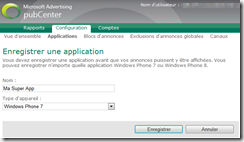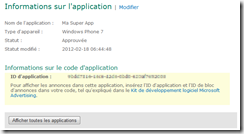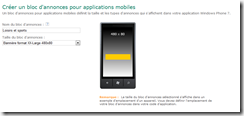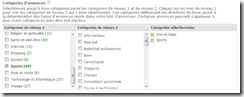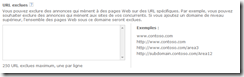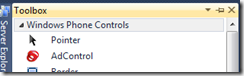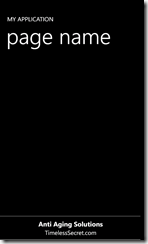Lorsque l’on développe des applications, on veut toujours rentabiliser notre investissement et même peut-être faire un peu de profit. Avec Windows Phone 7 (WP7) il y a 2 méthodes pour généré des revenus: l’achat de l’app et par l’affichage d’annonce. Cet article s’intéresse à la seconde méthode.
Création d’un compte pubCenter
Il faut tout d’abord créer un compte sur le Microsoft Advertising pubCenter. pubCenter est le hub pour les annonces WP7 et les apps Windows 8. Très simple et facile d’utilisation donc je vais omettre les détails de création dans cet article.
Enregistrer une application
Dans pubCenter, vous devez premièrement enregistrer une application. Cette application doit être **unique **par app WP7. Ceci permet de mieux gérer les rapports, performance et revenus, mais ne représente pas un bloc d’annonce comme tel, seulement l’application.
Vous obtenez ainsi un ID pour votre application:
Création d’un bloc d’annonce
Il faut ensuite créer un bloc d’annonce qui affichera les publicités. Celui-ci est indépendant des applications et peut être utilisé plusieurs dans la même application et même dans des application différentes.
Format de l’annonce
Pour WP7, il existe 2 format d’annonces: X-Large (300x50) et XX-Large (480x80). Je suggère le format XX-Large, car celui-ci prend la largeur de l’écran et est plus intéressant au niveau de l’expérience utilisateur.
Catégories
Les catégories permettent de cibler les annonces qui seront affichés, vous permettant d’avoir un bloc ayant des annonces en liens avec votre app.
Exclusion d’URLs
Vous pouvez filtrer les URLs d’annonces qui seront affichés.
Insertion d’une annonce dans votre application
Pour insérer un bloc d’annonce dans votre app, vous devez télécharger le kit de développement logiciel (SDK) Microsoft Advertising pour WP7 pour Visual Studio 2010. Ensuite, vous devez insérer votre contrôle dans votre page.
Votre XAML va ressembler à ceci, où ApplicationId est le Guid de votre application dans pubCenter et l’AdUnitId est un nombre à 5 chiffres désignant le bloc d’annonce pour ce contrôle.
<my:AdControl
ApplicationId="9E3BDC69-DD3D-4DAB-BC6E-26C525E5E1DF"
AdUnitId="99999"
/>
Et un exemple à l’intérieur de l’émulateur dans un app minimal.
Conclusion
Il est plus rapide d’insérer un bloc d’annonces dans votre application que le temps que vous avez mis pour lire cette article! Une belle façon de générer un peu de revenus pour financer votre prochain projet!
Bon développement!